Easy Copy
Copie en un seul clic. Une fois que l'utilisateur a sélectionné cette action, la page est immédiatement copiée.
Vous pouvez définir les paramètres de copie dans l'interface d'administration Web MyQ, décrite dans Paramètres de Easy Copy dans le guide du Print Server MyQ.
Si un paramètre de scan n'est pas défini sur Lecture seule sur le serveur, les utilisateurs peuvent modifier leurs paramètres de copie à partir de l'écran du terminal.
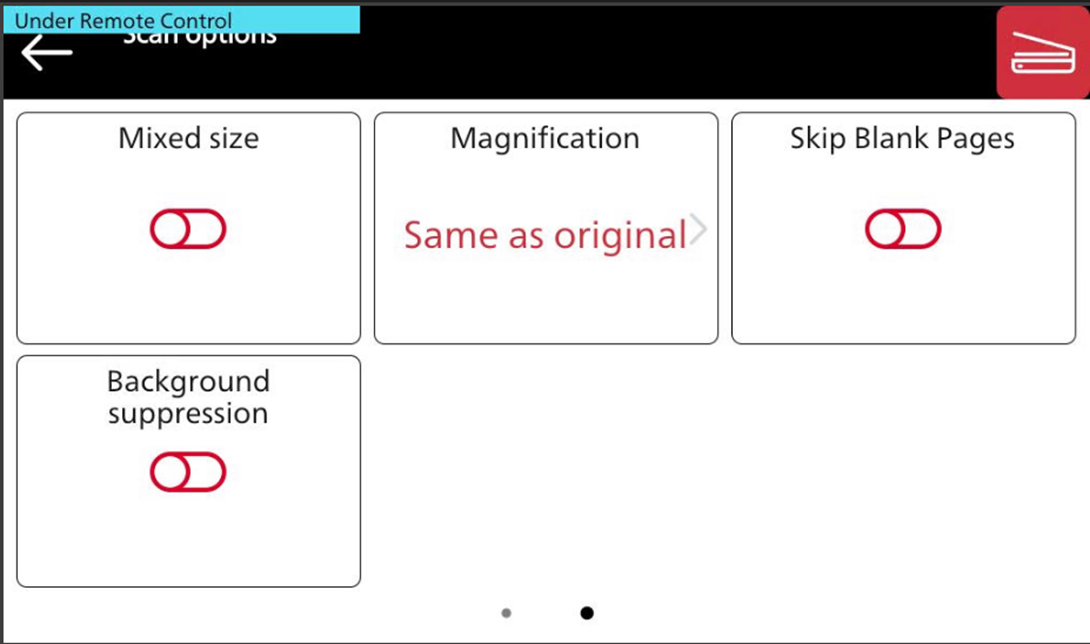
Paramètres Easy Copy
Copies - Veuillez définir à l'avance le nombre de copies disponibles 1 à 99.
Couleur - Échelle de couleurs du fichier sortant. Vous pouvez choisir parmi les options suivantes :
Couleur
Monochrome
Automatique
Duplex - Options de numérisation recto et recto verso. Vous pouvez choisir parmi les options suivantes :
Simple face
Duplex
simple face ou double face
recto-verso à recto
Orientation initiale - Détermine l'orientation de la page dans le fichier sortant. La position du papier est relative à la personne se trouvant devant l'imprimante. Vous pouvez choisir parmi les options suivantes :
Bord supérieur en haut : la page est affichée en position horizontale (le bord supérieur de la page est opposé à la personne)
Bord supérieur à gauche : la page est affichée en position verticale (le bord supérieur de la page se trouve à gauche de la personne)
Modèles sans Fonction de redressement automatique peut ne pas orienter correctement les numérisations, ce qui peut entraîner une copie finale incorrecte.
Densité - Le réglage de la densité vous permet d'ajuster la luminosité/l'obscurité des copies. Vous pouvez choisir parmi les options suivantes :
Le plus bas
Inférieur
Faible
Normal
Élevé
Supérieur
Le plus élevé
Taille - En fonction de la taille du document à copier, veuillez sélectionner l'une des options suivantes :
Automatique
A3
Format A4
A5
A6
B4
B5
B6
Folio
Grand livre
Lettre
Juridique
Déclaration
Agrandissement - Ce paramètre vous permet de déterminer la taille de la copie. Vous pouvez ainsi la rendre plus petite ou plus grande que le fichier d'origine. Vous avez le choix entre les options suivantes :
Identique à l'original
A3
Format A4
A5
A6
B4
B5
B6
Folio
Grand livre
Lettre
Juridique
Déclaration
Si les périphériques n'ont pas la capacité d'imprimer des originaux de grande taille, les valeurs A3, B4 et Grand livre ne figurent pas parmi toutes les options disponibles.
Ignorer les pages vierges - Ce paramètre vous permet de choisir d'ignorer les pages vierges dans le document copié. Vous pouvez sélectionner l'une des options suivantes :
Oui
Non
Taille mixte - Ce paramètre permet la reconnaissance automatique du format de papier lorsque différents formats sont utilisés pendant la copie.
Oui : le paramètre de format du papier de sortie sera ignoré et déterminé par les périphériques eux-mêmes en fonction de la taille de l'image numérisée.
Non : le format du papier de sortie doit être défini (tout sauf Auto) et l'image sera agrandie et numérisée au même format.
Les périphériques KATUN ne permettent pas l'utilisation de formats mixtes si le paramètre Format mixte est défini sur Nonsi la taille spécifiée diffère de la taille réelle de la copie originale, certains périphériques peuvent recadrer l'image à sa taille d'origine.
Suppression de l'arrière-plan - L'activation de ce paramètre permet d'effacer l'arrière-plan d'une numérisation ou d'une copie lorsque le papier d'origine est teinté (ce qui est courant avec le papier écologique). Vous pouvez choisir parmi les options suivantes :
Activé
Personne handicapée
Restrictions
La mise en œuvre de la fonction Easy Copy sur les terminaux KATUN consiste essentiellement en une action combinée de numérisation et d'impression. Cela entraîne certaines restrictions.
Comptabilité des périphériques
Le terminal comptabilisera chaque page copiée comme une page numérisée et une page imprimée. Cependant, dans MyQ, ces pages seront correctement comptabilisées comme des copies.
Quotas
Si certaines actions sont désactivées lorsqu'un quota est atteint :
Imprimer désactivéla fonction Easy Copy n'est pas disponible lorsque l'impression est désactivée dans Quota.
Copie désactivéel'action du terminal Easy Copy est active, mais la copie ne peut pas être lancée (comme prévu).
Scan désactivéla fonction Easy Copy n'est pas disponible lorsque la numérisation est désactivée dans Quota.
Impression couleur désactivéela fonction Easy Copy est disponible. Les copies en noir et blanc sont autorisées ; les copies en couleur sont désactivées.
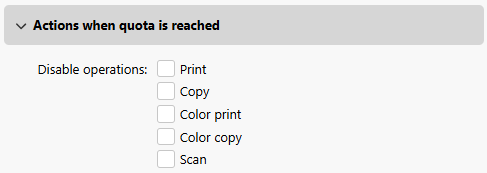
.png)